4 способа использования кнопки «Сохранить» в Facebook для отложенного потребления контента: Social Media Examiner
инструменты Facebook Facebook / / September 26, 2020
 Вы когда-нибудь хотели сохранить контент Facebook, чтобы прочитать его позже?
Вы когда-нибудь хотели сохранить контент Facebook, чтобы прочитать его позже?
Вы ищете способы найти сохраненный контент?
В зависимости от типа устройства, которое вы используете, сохранение в Facebook может занять много времени или утомить.
В этой статье я поделитесь четырьмя простыми способами использования Facebook Sкнопка Ave для сохранения статей, которые вы хотите прочитать позже.
Избегайте проблем с отсутствием контента с помощью кнопки сохранения в Facebook
Ваш Связи с Facebook и любимые страницы предлагают некоторые действительно отличный контент–Но у вас не всегда есть время прочитать его, поэтому вы хотите сохранить его на потом. Если вы похожи на большинство людей, вы не нашли простого и эффективного способа сделать это.

Некоторые люди делают снимок экрана со статьей, которую они хотят сохранить, а затем отправляют ее себе по электронной почте, чтобы вернуться и не забыть посмотреть ее позже.
Все мы знаем, как это обычно получается. Мы говорим, что посмотрим на нашу электронную почту позже и в конечном итоге забудем о ней, пока не накопим сотни элементов, большинство из которых больше не актуальны.
Есть более простые способы сохранить хороший контент Facebook. Я составил этот список из четырех способов быстро сохраняйте сообщения, чтобы вы могли просматривать их в удобное для вас время.
# 1: Сохраняйте статьи в избранное на Facebook
Недавно Facebook представил новый инструмент под названием Сохранить на Facebook как для настольных, так и для мобильных пользователей. Когда ты научись использовать это, функция будет изменить способ сохранения сообщений в Facebook.
С помощью этой новой функции вы можете не только сохранить сообщения читать позже, ты получить напоминание о том, что нужно посмотреть сохраненные вами объекты.
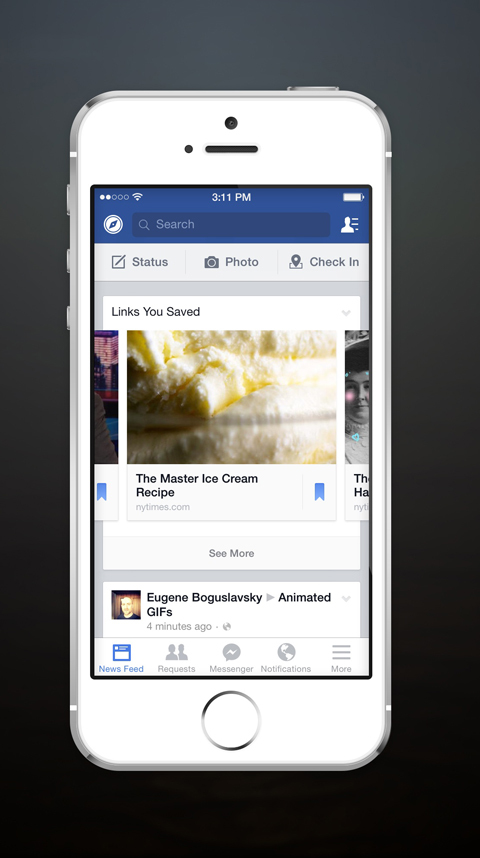
Когда вы найдете статью, которую хотите сохранить, чтобы прочитать позже, щелкните стрелку вниз в правом верхнем углу обновления а также выберите Сохранить “Название статьи.” Проверьте список избранного на боковой панели, и вы увидеть новую ссылку под названием "Сохранено".
Сохранить в Facebook позволяет сохранять ссылки, места, события и другие элементы, но вы не можете сохранить все, что вам нужно (например, фотографии).
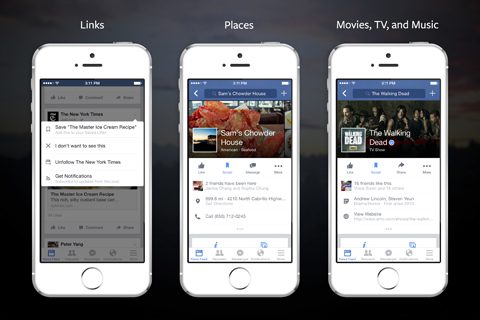
Вот загвоздка: если в обновлении нет предварительного просмотра ссылки, читатели не смогут его сохранить.
Мари Смит считает, что новая функция сохранения определенно повлияет на то, как контент появляется в ленте новостей:
«… Теперь я считаю, что это определенно повлияет на видимость ссылки в ленте новостей… Итак, вы можете измените соотношение [содержание обновления вашего статуса] примерно на 50% ссылок, 25% фото / видео и 25% обновлений статуса. Имейте в виду, что каждая страница индивидуальна, и вам нужно поэкспериментировать ».
Что касается пользователей, то «Сохранить на Facebook» - отличная первая попытка, но эта функция еще не полностью готова для повседневного использования, потому что вы не можете сохранять все типы контента. Но если вы хотите сохранить все в Facebook, а не в стороннем приложении, на это определенно стоит обратить внимание.
# 2: Организуйте сообщения на лету
Evernote а также Skitch два моих любимых способа сохранить контент из Facebook, потому что они работают вместе и дают мне возможность сохранять сообщения где угодно.
Для тех из вас, кто не знаком с Evernote, это инструмент для организации который позволяет вырезать (сохранять) статьи и изображения и превращать их в заметки, которые можно помещать в виртуальные записные книжки.
Получите онлайн-тренинг по маркетингу YouTube!

Хотите повысить свою вовлеченность и продажи с помощью YouTube? Затем присоединяйтесь к самому большому и лучшему собранию экспертов по маркетингу YouTube, которые делятся своими проверенными стратегиями. Вы получите пошаговые инструкции, посвященные Стратегия YouTube, создание видео и реклама на YouTube. Станьте героем маркетинга YouTube для своей компании и клиентов, реализуя стратегии, которые приносят проверенные результаты. Это интерактивное обучающее мероприятие от ваших друзей из Social Media Examiner.
ПОДРОБНЕЕ НАЖМИТЕ ЗДЕСЬ - ПРОДАЖА ЗАКАНЧИВАЕТСЯ 22 СЕНТЯБРЯ!Skitch (принадлежит Evernote) позволяет делать снимки экрана, рисовать изображения и т. Д., А затем синхронизировать их с записной книжкой в Evernote.

Оба отлично работают на настольных и мобильных устройствах. Вместе они создают мощный инструмент для сохранения сообщений из Facebook.
Если вы используете настольный компьютер, я предлагаю установить Расширение для браузера Evernote. Это позволяет вам щелкните метку времени или дату публикации в Facebook и скопируйте всю статью в Evernote- сохранение и публикации, и ее URL.
Если вы используете мобильное устройство, вы можете используйте свой личный адрес электронной почты Evernote и отправьте ссылку на статью в свою учетную запись Evernote а также сохранить сообщение в конкретном блокноте.
Evernote и Skitch - это бесплатные приложения, но если вы вырезаете много элементов, вам нужно будет перейти на премиум-версию Evernote, которая даст вам больше места.
# 3: Составьте список интересов из любимых страниц
Списки интересов Facebook это способ организовать и отслеживать конкретных людей и страницы, на которых вы подписаны.
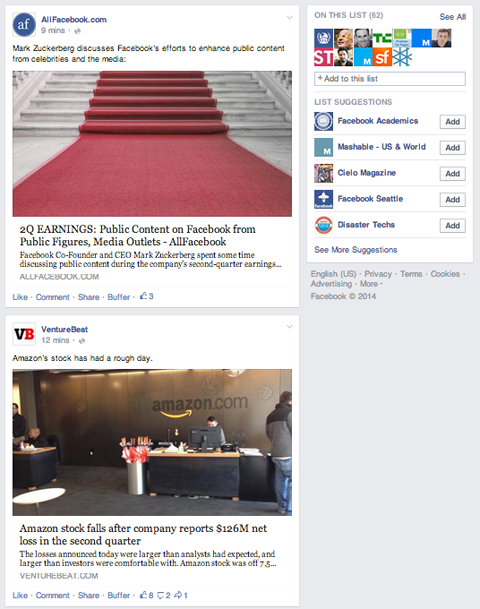
Они полезны, потому что вы можете быстро перейдите к списку и просмотрите все сообщения, которые вы могли пропустить без необходимости прокручивать всю ленту новостей. Обратной стороной является то, что списки интересов не позволяют сохранять конкретный URL - по сути, они представляют собой тщательно отобранные новостные каналы.
Если вы планируете использовать списки интересов Facebook, держи их маленькими. В противном случае вы все равно можете пропустить сообщения со страниц, которые публикуют много. Вам нужно будет вернуться и просмотреть все сообщения из разных профилей и страниц в этом списке.
# 4: объединяйте ссылки для легкого доступа
Bit.ly сгруппированные сообщения - это один из самых быстрых способов сохранить сообщения из Facebook, который позволяет вам сохранить несколько ссылок в одном месте. Вы даже можете создать более одного пакета, чтобы вы могли систематизировать свои ссылки по темам (или любой другой системе, которая работает для вас).
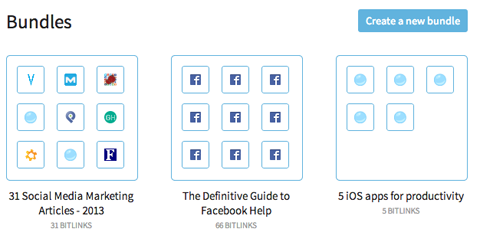
О пакетах следует знать две вещи: если вы не хотите, чтобы другие видели ваш пакет, нажмите на замок, чтобы сделать его приватным, и каждый созданный вами пакет имеет свой собственный URL - добавьте его в закладки для облегчения доступа позже.
Чтобы сделать пучок, перейдите на Bit.ly и нажмите Bundles, затем выберите Create a New Bundle. Дайте вашему пакету имя и описание и нажмите Make Bundle..
Теперь вы можете начать добавлять URL. Чтобы сохранить пост из фейсбука, щелкните метку времени или дату, скопируйте и вставьте URL-адрес в свой пакет.
Если вы уже сохранили URL-адреса в Bit.ly, вы также можете искать и добавлять их.
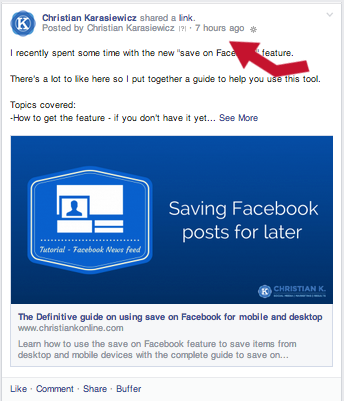
Если хотите, вы также можете переименовать URL: Нажмите на значок карандаша и назовите что-нибудь, что вам будет легко запомнить.
Когда вы будете готовы получить доступ к своим URL-адресам из вашего пакета, войдите в Bit.ly и нажмите Bundles. Помните, что если вы сохраните URL-адрес, и этот URL-адрес когда-либо будет удален из Facebook, вы не сможете вернуться к этой публикации в Facebook.
Когда вы закончите просматривать элемент в наборе, вы можете удалить его, нажав X.
Хотя пакеты Bit.ly не сохраняют изображения, они экономят ваше время, потому что сохранять сообщения из Facebook очень просто.
Некоторые заключительные мысли
Facebook - очень хороший ресурс для новостей отрасли и других ссылок. Но когда у вас нет времени пролистывать и читать, вам нужен способ собрать эти ссылки на потом. Четыре альтернативы в этой статье позволяют сделать это быстро и легко.
Выбирая приложение, которое поможет вам сохранять ссылки, обязательно протестируйте все варианты и выберите то, которое лучше всего соответствует вашим потребностям.
Что вы думаете? Как вы сохраняете элементы, чтобы прочитать их позже? Есть ли у вас другие инструменты, которые можно порекомендовать? Оставьте комментарий с описанием техник, которые вы использовали.



